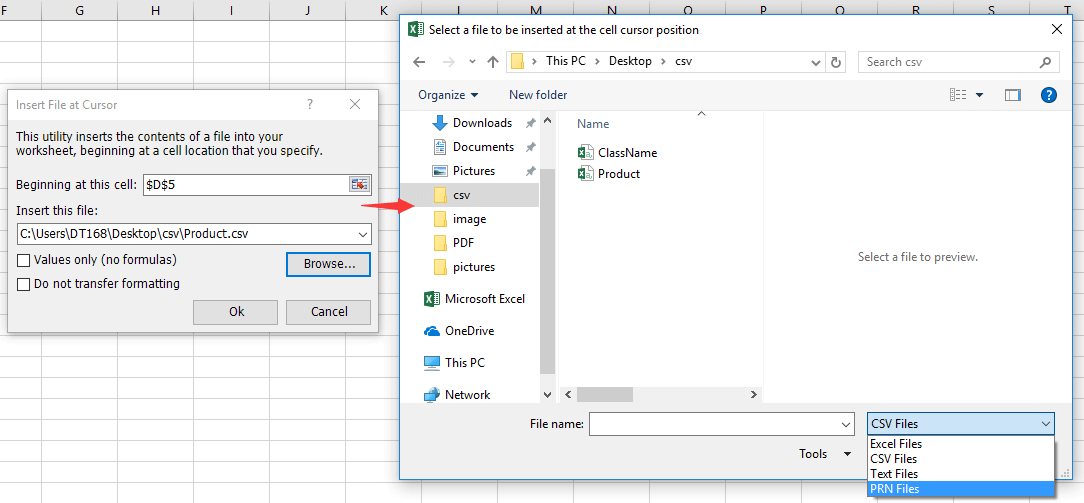Πώς να μετατρέψετε γρήγορα το αρχείο csv σε στήλες στο Excel;
Για να μετατρέψετε το αρχείο CSV σε στήλες του Excel, στην πραγματικότητα, μπορείτε να το χειριστείτε με τρεις διαφορετικές μεθόδους. Σε αυτό το άρθρο, θα σας μιλήσω για αυτές τις δύο μεθόδους.
Ανοίξτε το αρχείο CSV στο Excel
Εισαγωγή αρχείου CSV στο Excel
Ανοίξτε το αρχείο CSV στο Excel
Η πιο συχνά χρησιμοποιούμενη μέθοδος πρέπει να είναι το άνοιγμα αρχείου CSV απευθείας μέσω του Excel.
1. κλικ Αρχεία > Ανοικτό > Αναζήτηση για να επιλέξετε ένα αρχείο CSV από ένα φάκελο, θυμηθείτε να το επιλέξετε Ολα τα αρχεία στην αναπτυσσόμενη λίστα δίπλα στο Όνομα αρχείου κουτί. Δείτε το στιγμιότυπο οθόνης: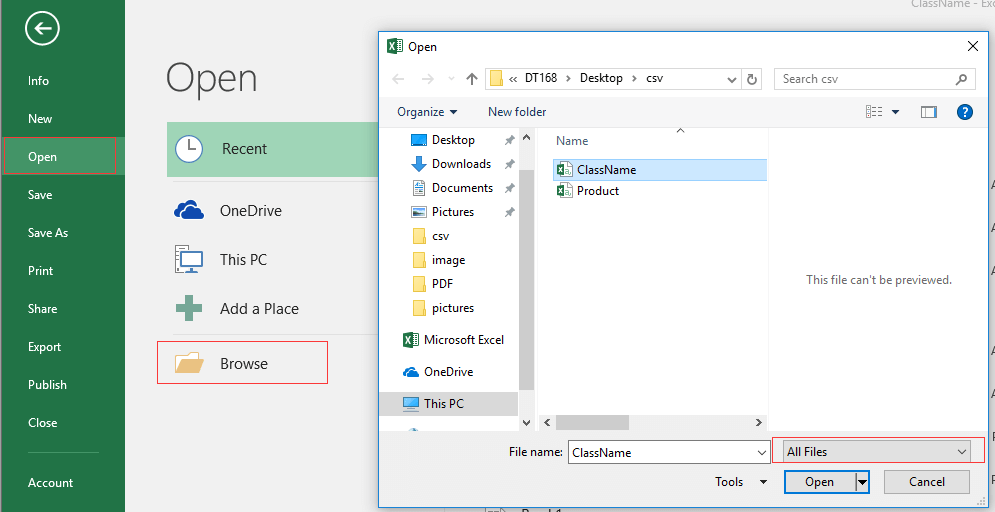
2. κλικ Ανοικτόκαι το αρχείο CSV έχει ανοίξει στο Excel.
Σημείωση:
Αλλά μερικές φορές, υπάρχουν ορισμένα δεδομένα με ειδικές μορφές, όπως τα κορυφαία μηδενικά στο αρχείο CSV, αυτές οι ειδικές μορφές ενδέχεται να χαθούν εάν το αρχείο CSV ανοίγει μέσω του Excel όπως φαίνεται στο παρακάτω στιγμιότυπο οθόνης. Σε αυτήν την περίπτωση, πρέπει να χρησιμοποιήσετε την παρακάτω μέθοδο.
 |
 |
 |
Εισαγωγή αρχείου CSV στο Excel
Για να διατηρήσετε τη μορφή του αρχείου CSV περιεχομένων, μπορείτε να χρησιμοποιήσετε το Από το κείμενο βοηθητικό πρόγραμμα για την εισαγωγή του αρχείου CSV.
1. Επιλέξτε ένα κελί στο οποίο θα εισαγάγετε το αρχείο CSV και κάντε κλικ στο ημερομηνία > Από το κείμενο. Δείτε το στιγμιότυπο οθόνης: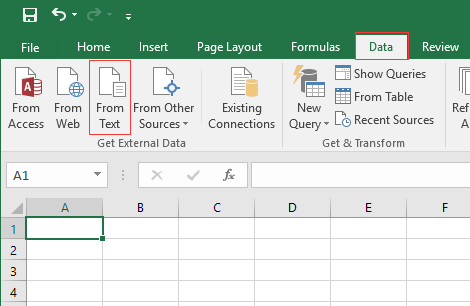
2. Στο Εισαγωγή αρχείου κειμένου διαλόγου, επιλέξτε ένα αρχείο που πρέπει να εισαγάγετε. Δείτε το στιγμιότυπο οθόνης: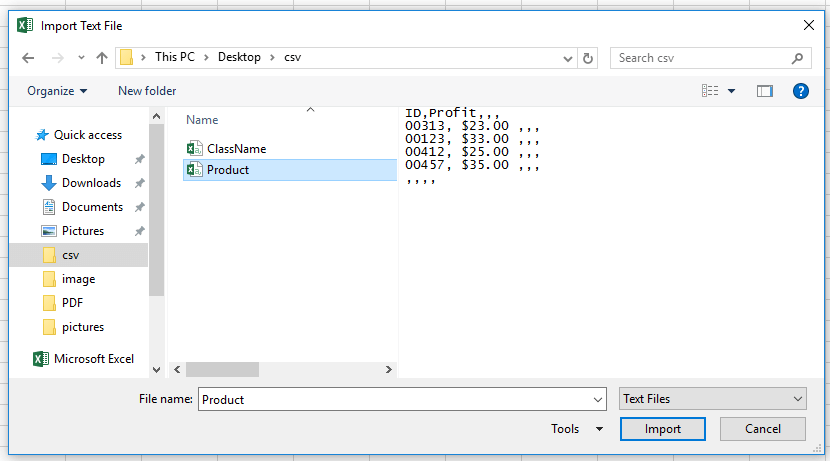
3. κλικ εισαγωγήκαι ένα διάλογο του Οδηγός εισαγωγής κειμένου ανοίγει, ελέγξτε Οριοθετημένη Επιλογή και πατήστε Επόμενο να παω σε βήμα 2 του οδηγούκαι μετά ελέγξτε Κόμμα. Δείτε το στιγμιότυπο οθόνης:
 |
 |
4. κλικ Επόμενο και επιλέξτε τη στήλη με ειδικές μορφές στο Προεπισκόπηση δεδομένων και ελέγξτε μια μορφή για αυτήν Μορφή δεδομένων στήλης ενότητα, στη συνέχεια ένα προς ένα για να μορφοποιήσετε τις στήλες, επίσης, μπορείτε να παραλείψετε τις στήλες που δεν χρειάζεστε επιλέγοντας το Να μην γίνει εισαγωγή στήλης (παράλειψη) επιλογή. Δείτε το στιγμιότυπο οθόνης:
 |
 |
5. κλικ φινίρισμα και επιλέξτε ένα μέρος για την έξοδο του αποτελέσματος. Δείτε το στιγμιότυπο οθόνης: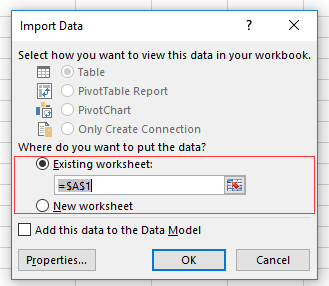
6. κλικ OK. Τώρα το αρχείο CSV έχει εισαχθεί.
 |
 |
 |
Διαχωρίστε γρήγορα πολλά φύλλα εργασίας σε ξεχωριστό βιβλίο εργασίας στο Excel
|
| Στο Microsoft Excel, μπορείτε να αποθηκεύσετε ή να διαιρέσετε ένα φύλλο εργασίας από ένα βιβλίο εργασίας ως νέο αρχείο Excel αντιγράφοντας και επικολλώντας αυτό το φύλλο εργασίας σε ένα νέο βιβλίο εργασίας. Φαίνεται ενοχλητικό, εάν θέλετε να χωρίσετε κάθε φύλλο / φύλλο εργασίας ενός μεγάλου βιβλίου εργασίας ως ξεχωριστά αρχεία Excel, txt, csv, pdf. Αλλά με Kutools για Excel'S Διαχωρισμός βιβλίου εργασίας βοηθητικό πρόγραμμα, μπορείτε να το αντιμετωπίσετε γρήγορα. Κάντε κλικ για δωρεάν δοκιμή 30 ημερών με πλήρεις δυνατότητες! |
 |
| Kutools για Excel: με περισσότερα από 300 εύχρηστα πρόσθετα Excel, δωρεάν δοκιμή χωρίς περιορισμό σε 30 ημέρες. |
Τα καλύτερα εργαλεία παραγωγικότητας γραφείου
Αυξήστε τις δεξιότητές σας στο Excel με τα Kutools για Excel και απολαύστε την αποτελεσματικότητα όπως ποτέ πριν. Το Kutools για Excel προσφέρει πάνω από 300 προηγμένες δυνατότητες για την ενίσχυση της παραγωγικότητας και την εξοικονόμηση χρόνου. Κάντε κλικ εδώ για να αποκτήσετε τη δυνατότητα που χρειάζεστε περισσότερο...

Το Office Tab φέρνει τη διεπαφή με καρτέλες στο Office και κάνει την εργασία σας πολύ πιο εύκολη
- Ενεργοποίηση επεξεργασίας και ανάγνωσης καρτελών σε Word, Excel, PowerPoint, Publisher, Access, Visio και Project.
- Ανοίξτε και δημιουργήστε πολλά έγγραφα σε νέες καρτέλες του ίδιου παραθύρου και όχι σε νέα παράθυρα.
- Αυξάνει την παραγωγικότητά σας κατά 50% και μειώνει εκατοντάδες κλικ του ποντικιού για εσάς κάθε μέρα!